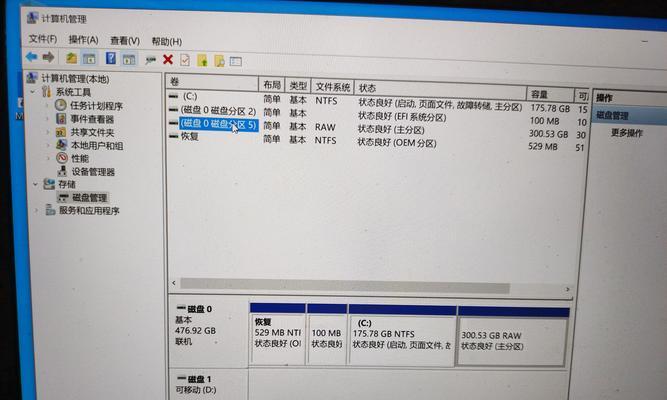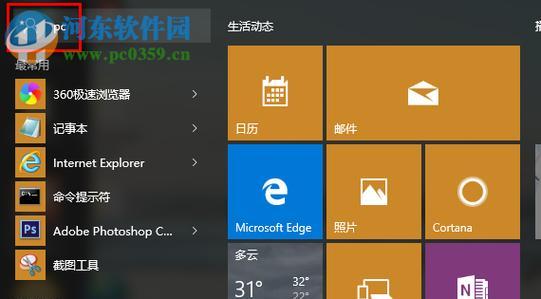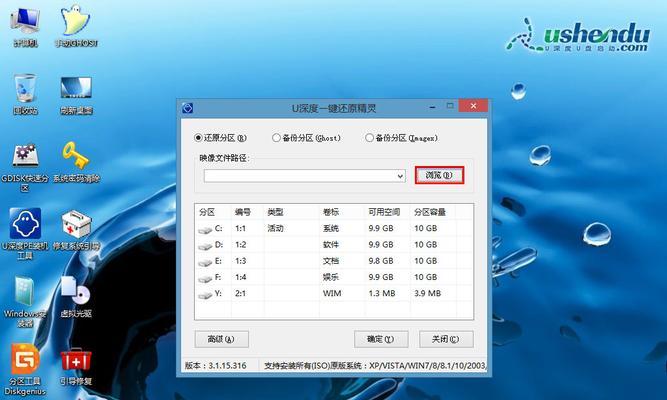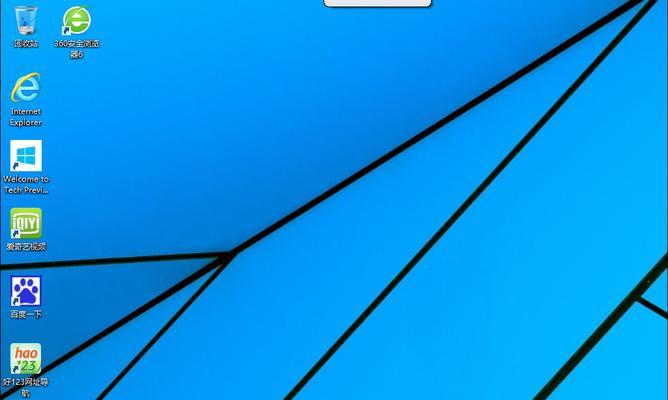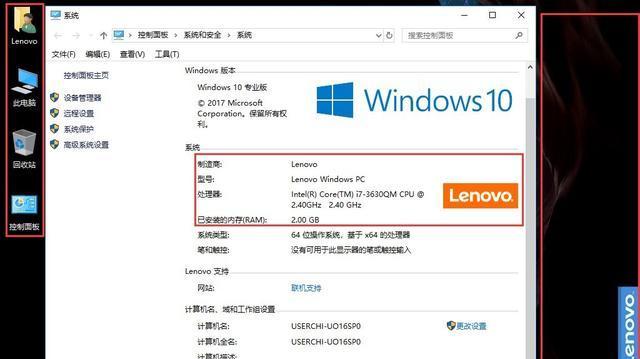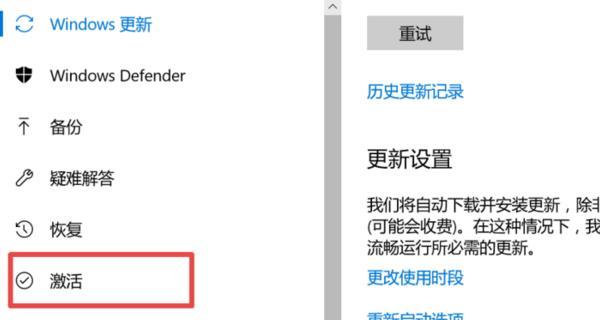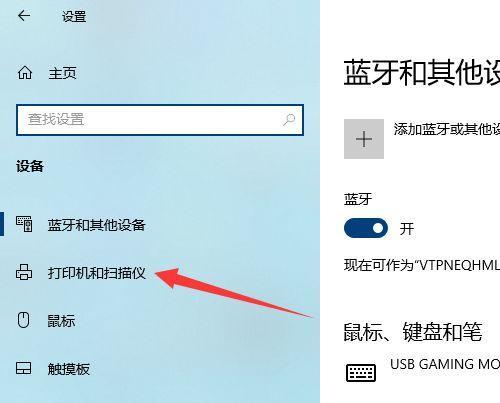win10系统添加邮箱失败怎么办?解决步骤是什么?
游客 2025-02-26 10:20 分类:电脑知识 27
随着信息技术的飞速发展,电子邮件已经成为人与人之间沟通不可或缺的工具。Windows10作为微软公司开发的最新一代操作系统,拥有了更加人性化的界面和更加丰富的功能。然而,一些用户在尝试在Windows10系统中添加邮箱时可能会遇到添加失败的问题。本文将详细介绍win10系统添加邮箱失败的解决方案,以及解决步骤,帮助用户顺利解决这一困扰。
1.检查网络连接
在添加邮箱之前,确保您的计算机已连接到互联网。网络连接不稳定或者无网络连接会导致添加邮箱失败。请尝试打开网页测试网络连通性,以确保一切正常。
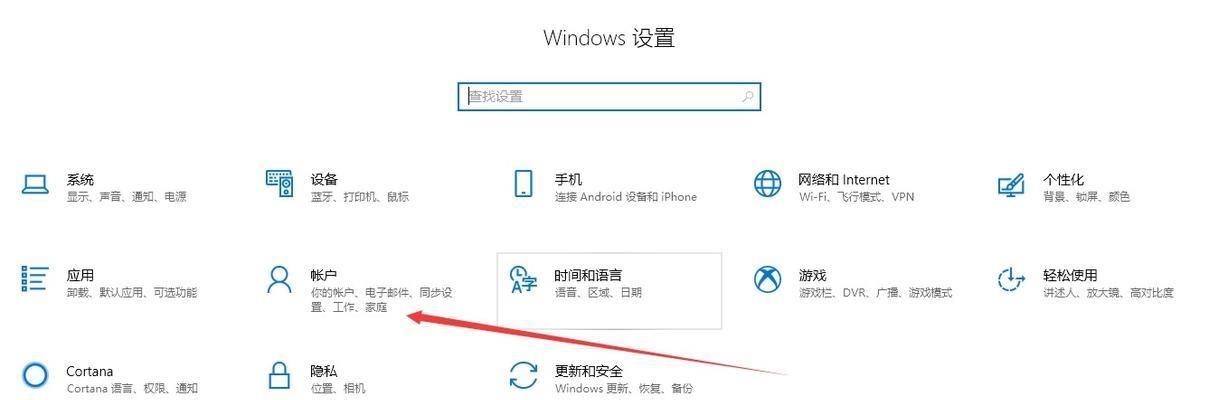
2.确认邮箱设置
不同邮箱服务商提供的邮箱可能需要不同的设置才能在Windows10中成功添加。请先检查您的邮箱是否支持POP或IMAP协议,以及是否需要开启SSL加密。获取正确的邮箱服务器地址、端口以及您的邮箱账户密码是添加邮箱的前提。
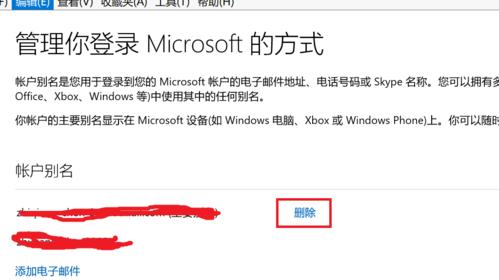
3.使用“设置”添加邮箱
a.打开“设置”
点击屏幕左下角的“开始”按钮,然后选择“设置”(或使用快捷键Win+I)。
b.选择“电子邮件和账户”
在设置菜单中,选择“电子邮件和账户”选项。
c.添加邮箱账户
点击“添加邮箱账户”,选择您所使用的邮箱服务商,例如:Outlook.com、Google等,然后按照提示输入邮箱地址和密码。按照系统指示完成设置。
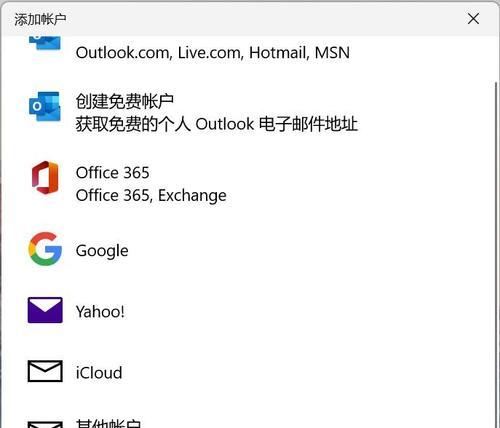
4.手动配置邮件账户
如果您无法通过Windows10的自动配置功能添加邮箱,您可以尝试手动配置。
a.打开“控制面板”
点击“开始”,选择“控制面板”。
b.进入“邮件”选项
在控制面板中,点击“邮件”(Mail),然后点击“账户”(Accounts),再点击“电子邮件账户”(EmailAccounts)。
c.添加新账户
选择“添加新的电子邮件账户”,然后选择“手动设置或其它电子邮件服务”,按照提示填写服务器信息和账户凭据。
5.检查邮箱安全设置
有些邮箱服务商为了保护用户账户安全,可能限制第三方应用访问。请登录您的邮箱设置,检查是否有允许不太安全的应用的选项,并确保该选项被打开。
6.更新系统或邮件客户端
如果您在使用Windows10内置的邮件应用中遇到添加邮箱失败的问题,可以尝试更新Windows10系统或邮件应用到最新版本。
7.联系技术支持
如果按照以上步骤操作后,仍然无法成功添加邮箱,建议联系您的邮箱服务商或者微软的技术支持获取帮助。
常见问题及解决方法
问题:添加邮箱时显示密码错误,但密码是正确的。
解决方法:检查是否有密码大小写错误或复制粘贴时无意中加入了空白字符。可以尝试重置邮箱密码。
问题:添加邮箱后,无法发送或接收邮件。
解决方法:首先确认网络连接正常,并检查您的邮箱账户设置,确保SMTP和IMAP/POP设置正确。
问题:添加邮箱时系统提示不兼容。
解决方法:尝试更新Windows10系统以及邮件应用,确保您的系统兼容最新版本的邮件客户端。
通过以上步骤,大多数在Windows10系统中添加邮箱失败的问题应该能得到解决。记得在处理过程中注意信息安全,不要随意透露您的账户信息。希望本文能够帮助您顺利添加并使用邮箱,享受电子邮件带来的便捷沟通体验。
版权声明:本文内容由互联网用户自发贡献,该文观点仅代表作者本人。本站仅提供信息存储空间服务,不拥有所有权,不承担相关法律责任。如发现本站有涉嫌抄袭侵权/违法违规的内容, 请发送邮件至 3561739510@qq.com 举报,一经查实,本站将立刻删除。!
相关文章
- 最新文章
-
- 华为笔记本如何使用外接扩展器?使用过程中应注意什么?
- 电脑播放电音无声音的解决方法是什么?
- 电脑如何更改无线网络名称?更改后会影响连接设备吗?
- 电影院投影仪工作原理是什么?
- 举着手机拍照时应该按哪个键?
- 电脑声音监听关闭方法是什么?
- 电脑显示器残影问题如何解决?
- 哪个品牌的笔记本电脑轻薄本更好?如何选择?
- 戴尔笔记本开机无反应怎么办?
- 如何查看电脑配置?拆箱后应该注意哪些信息?
- 电脑如何删除开机密码?忘记密码后如何安全移除?
- 如何查看Windows7电脑的配置信息?
- 笔记本电脑老是自动关机怎么回事?可能的原因有哪些?
- 樱本笔记本键盘颜色更换方法?可以自定义颜色吗?
- 投影仪不支持memc功能会有什么影响?
- 热门文章
-
- 智能手表免连手机使用方法?有哪些便捷功能?
- 蓝牙遥控器机顶盒刷机操作方法是什么?如何避免风险?
- 机顶盒刷机后如何重新连接?
- 数码相机录像模式如何开启?操作方法是什么?
- 平板为什么用不了手写笔?可能的原因和解决方法是什么?
- 电脑频繁配置更新如何处理?
- 怎么重启密码手机oppo?操作流程是什么?
- 电脑内存不足怎么办?如何有效增加内存?
- 手机拍照时镜头模糊如何处理?
- 平板电脑插卡设置网络的步骤是什么?如何连接Wi-Fi?
- 小白如何选择相机镜头拍人像?哪些镜头适合人像摄影?
- 手机如何使用户外摄像头监控?设置步骤是什么?
- 如何辨别索尼相机的国行正品?
- 相机搭配广角镜头怎么调?调整过程中应该注意什么?
- 索尼相机充电线使用方法是什么?常见问题有哪些?
- 热评文章
- 热门tag
- 标签列表